Загрузиться в безопасном режиме win 10: Как войти или загрузиться в безопасном режиме в Windows 7, 8, 8.1 и 10
Как загрузиться в безопасном режиме в Windows 10
рассматривается как Функция безопасного режима в Windows Одно из самых важных мест на вашем компьютере. Когда что-то идет не так на вашем компьютере и вы не можете исправить это с помощью операционной системы, вам может пригодиться безопасный режим.
Но как загрузиться в безопасном режиме? Это определенно немного отличается в Windows 10 от того, как было раньше, с классическим методом «нажмите F8 на ПК», который больше не работает на новых ПК из-за того, насколько быстро они работают.
Но есть еще несколько способов загрузиться в безопасном режиме в Windows 10, и здесь мы покажем вам большие изображения.
Загрузитесь с восстановления или установочного носителя
Если вы вообще не можете загрузиться в Windows (например, если вы застряли в цикле автоматического восстановления или просто получаете пустой экран, когда Windows пытается открыть), лучший способ загрузиться в безопасном режиме — использовать диск восстановления. или установочный диск Windows 10 оригинал.
или установочный диск Windows 10 оригинал.
Если у вас нет ни одного из них, не паникуйте, поскольку оба относительно легко создать. (Однако для этого вам понадобится компьютер с Windows.) Для получения дополнительной информации прочтите наше руководство по Как создать диск восстановления Windows 10. Если вы хотите создать загрузочный USB-накопитель с Windows 10, выполните Загрузите установщик Windows 10 здесь и следуйте инструкциям.
После создания установочного диска или диска восстановления вставьте его в USB-накопитель и перезагрузите компьютер.
Если вы используете установочный диск, ваш компьютер загрузится до экрана установки Windows, где вам нужно нажать «Далее», а затем «Восстановить компьютер».
USB-накопитель должен загрузить вас на синий экран меню запуска Windows 10. Здесь нажмите «Устранение неполадок -> Дополнительные параметры -> Дополнительные параметры восстановления -> Параметры запуска -> Перезагрузить».
Ваш компьютер должен перезагрузиться, и появится новый синий экран под названием «Параметры запуска».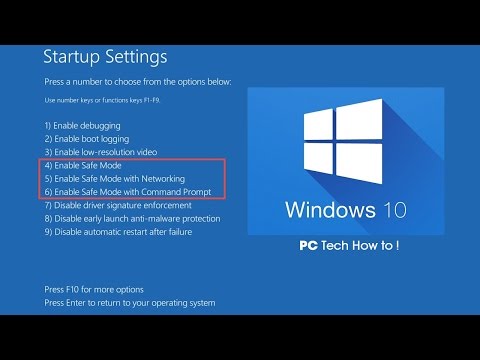 Здесь нажмите клавишу 4 или же 5 или же 6 В зависимости от того, с какой периодичностью вы хотите войти в безопасный режим.
Здесь нажмите клавишу 4 или же 5 или же 6 В зависимости от того, с какой периодичностью вы хотите войти в безопасный режим.
Shift + метод перезапуска
Если Windows загружается (даже только на экране входа в систему), вероятно, самый быстрый способ перейти в безопасный режим — использовать этот метод.
Нажмите кнопку питания в Windows 10 (доступ к которой можно получить не только из меню «Пуск», но и с экрана входа в Windows — это удобно, если вы не можете войти в Windows по какой-либо причине). Затем, удерживая нажатой клавишу Shift, нажмите кнопку «Перезагрузить».
Это должно привести вас к меню запуска синего экрана, о котором мы говорили в первом совете. С этого момента вы можете следовать этим инструкциям, чтобы получить доступ к безопасному режиму Windows 10.
Через настройки Windows
Другой способ загрузки в безопасном режиме, который вы можете использовать из Windows, — это перейти в «Настройки» (значок «Пластика» в меню «Пуск» или ввести настройки в строку поиска Windows).

